
Ibland måste användarna möta det faktum att det är nödvändigt att bestämma moderkortets modell installerad på en persondator. Denna information kan krävas av både hårdvara (till exempel, en grafikkortsutbyte) och programuppgifter (inställning av vissa drivrutiner). Baserat på detta, överväga mer detaljerat hur du kan lära dig den här informationen.
Visa moderkortets information
Visa information om moderkortsmodellen i Windows Windows 10, du kan både med program från tredje part och heltidsverktyg i själva operativsystemet.Metod 1: CPU-Z
CPU-Z är en liten applikation som behöver dessutom installeras på datorn. Dess främsta fördelar är lätt att använda och fri licens. För att ta reda på moderkortets modell på detta sätt är det tillräckligt att utföra bara några åtgärder.
- Ladda ner CPU-Z och installera den på datorn.
- I huvudmenyn i programmet, gå till fliken "Styrelse (moderkort".
- Kolla in modellinformationen.
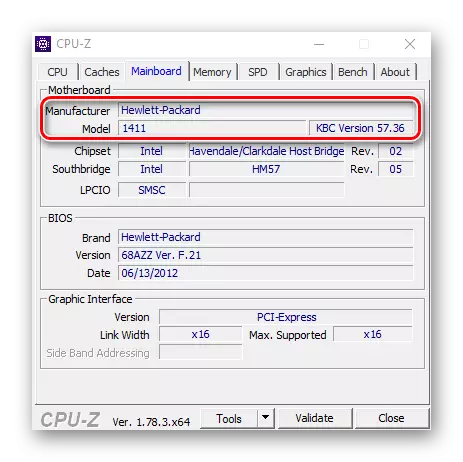
Metod 2: Special
Specialitet är ett annat ganska populärt program för att visa information om datorer, inklusive moderkortet. I motsats till föregående applikation har den ett trevligare och bekvämt gränssnitt, vilket gör att du kan hitta den information om moderkortets modell ännu snabbare.
- Installera programmet och öppna det.
- I huvudprogramfönstret, gå till avsnittet "Systemkort".
- Njut av att titta på dina moderkortsdata.
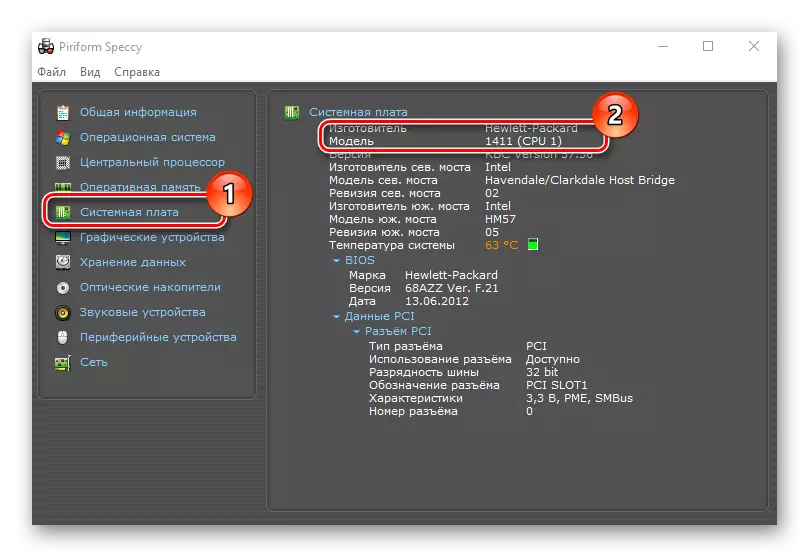
Metod 3: AIDA64
Ett ganska populärt program för att titta på status och resurser på datorn är AIDA64. Trots det mer komplexa gränssnittet är ansökan värd uppmärksamhet, eftersom det ger användaren all nödvändig information. Till skillnad från tidigare granskade program gäller AIDA64 en avgiftsbas. För att ta reda på moderkortet med den här applikationen måste du utföra sådana åtgärder.
- Installera AIDA64 och öppna det här programmet.
- Utöka avsnittet "Dator" och klicka på "Total information".
- I listan hittar du en grupp "DMI" -element.
- Kontrollera moderdata.
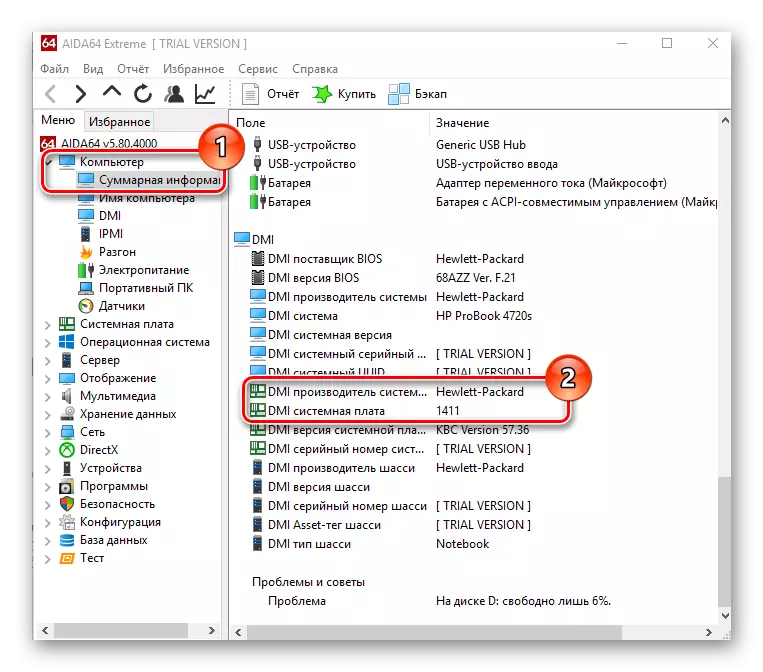
Metod 4: Kommandorad
All nödvändig information om moderkortet kan också hittas utan att installera ytterligare programvara. För att göra detta kan du använda kommandoraden. Denna metod är ganska enkel och kräver ingen särskild kunskap.
- Öppna kommandoraden ("Start-Command Line").
- Ange kommandot:
Wmic Baseboard Få Tillverkare, Produkt, Version
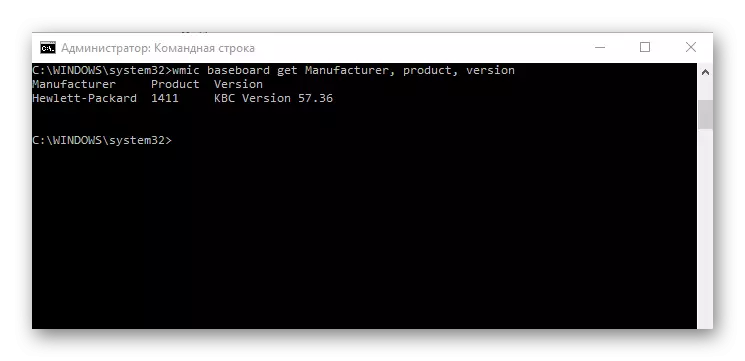
Självklart finns det många olika mjukvaroformer för att visa information om moderkortets modell, så om du behöver lära dig dessa data, använd programmetoderna och inte demontera din dator fysiskt.
